Mündəricat

İzah
Effektivlik: Videolar çəkə bilərsiniz, lakin bunun üçün vaxt lazımdır Qiymət: Alternativlərlə müqayisədə nisbətən ucuz İstifadə Asanlığı: Kompleks interfeys, istifadəsi o qədər də asan deyil Dəstək: Bəzi dərsliklər, yavaş e-poçt cavabıXülasə
Explaindio bazarda heç bir başqa proqram təminatının bu qədər ucuz və ucuz olmadığı ilə öyünür. çevik. Bu doğru olsa da, olmasa da, o, lövhə və ya cizgi filmi üslublarında animasiyalı və ya izahedici videolar hazırlamaq istəyənlər üçün böyük alətlər qutusu təklif edir.
Proqram ilk növbədə internet marketoloqları üçün bir vasitə kimi reklam olunur. ədalətli təyinat. Müəllimlər və ya digər qeyri-biznes qrupları üçün VideoScribe ilə daha yaxşı olarsınız – daha bahalı olsa da, istifadəsi daha asan olan digər lövhə animasiya aləti.
Explaindio mürəkkəbdir və öyrənmək üçün bir az vaxt lazım ola bilər. . Bundan əlavə, yalnız illik satınalma planı təklif edir. Proqramı satın almaq sizə il ərzində yeniləmələrə giriş imkanı verəcək, lakin təkmilləşdirmələrə deyil.
Mənim bəyəndiyim şey : Əvvəlcədən hazırlanmış animasiya səhnələri kitabxanası. Zaman qrafiki çevikdir və elementlərə dəqiq nəzarət təklif edir. Şriftlərdən 3D yaradıcılığa qədər öz fayllarınızı idxal edin.
Bəyənmədiyim şey : İntuitiv interfeysdən istifadə etmək çətindir. Məhdud pulsuz media kitabxanası. Zəif audio funksionallığı.
3.5 Explaindio 2022 əldə edinExplaindio nədir?
Animasiyalı videolar yaratmaq üçün çox yönlü vasitədir. Ohər animasiya üçün oynatma müddətini bir neçə saniyəyə qısaldıb.
Klipdən də göründüyü kimi, hər animasiya sonuncudan daha qəribə görünürdü. İki taxta lövhəni birləşdirən menteşənin 3D animasiyasına nə vaxt ehtiyacım olacaq? Onların istifadəsi qəribə dərəcədə spesifik görünürdü və mən hələ də bilmirəm ki, Explaindio niyə bu funksiyanı öz saytlarında olduğu qədər təbliğ edəcək.
Öncədən hazırlanmış kliplərin bu qədər cüzi dəsti üçün mən bunun olacağını gözləyirdim. əvəzedici kimi üçüncü tərəf fayllarını tapmaq asan ola bilər, lakin hətta müxtəlif CAD proqramları ilə işləmiş biri kimi “.zf3d” faylının nə olduğu barədə heç bir fikrim yoxdur. Bu, pulsuz ehtiyat bazası arasında tapa biləcəyiniz bir fayl deyil. Təsəvvür edirəm ki, buradakı oyun 3D funksiyasından tam istifadə etmək üçün Explaindio ilə inteqrasiya edən başqa bir proqram almanızı istəyir.
Audio
Səs olacaq. videonuzu canlandırın. Yaratdığınız hər hansı bir videoda mühüm media formasıdır. Explaindio üzvlərin dərsliklərindəki bu videoda onların səs funksiyalarının necə işlədiyini izah etmək üçün həqiqətən əla iş görür.
Bir neçə əlavə məqamı qeyd etmək istərdim. Birincisi, səsinizi proqram daxilində qeyd etsəniz, heç bir dəyişiklik olmayacaq. İlk cəhddə hər şeyi yoluna qoymalı və ya səhv danışırsınızsa, əvvəldən başlamalısınız. Bunu düzəltmək üçün siz səs üçün MP3 yaratmaq üçün Quicktime və ya Audacity kimi üçüncü tərəf proqramından istifadə etmək istərdiniz.artıq.
İkincisi, defolt fon mahnılarından da razı qaldığımı deyə bilmərəm. Seçmək üçün yalnız 15 musiqi ilə, ən azı bir neçə müxtəlifliyə ümid edərdiniz. Bunun əvəzinə sizə on beş trek verilir ki, onlar heç vaxt marketinq videosunda istifadə olunmayacaq. “Döyüş himni” və “Epik Mövzu” kimi başlıqlar açıq-aşkar qırmızı bayraq olmalıdır ki, Explaindio sizdən “Daha çox trek əldə edin”i seçib öz bazarından satın almanızı istəyir.
Budur, Youtube-dan mahnı üslubunda olan mahnı. pulsuz treklər Explaindio təmin edir.
Proqramla audioya gəldikdə, siz təkbaşınasınız. Siz ya onların bazarından treklər almaq üçün ödəniş etməli, öz səsinizi və audionu yazmaq üçün başqa proqramdan istifadə etməli və ya internetdən bəzi qonorarsız trekləri axtarmalısınız.
Mətn
Mətn videonuzun əsas məqamı olmasa da, ona qrafiklər, işarələr, başlıqlar, statistika, təsvirlər və sair üçün lazım olacaq. Explaindionun mətn xüsusiyyəti kifayət qədər çox yönlüdür. Siz rəng, animasiya/FX, şrift və s. dəyişə bilərsiniz.
Bu seçimlərin hər biri üçün müxtəlif fərdiləşdirmə dərəcələri var. Məsələn, rənglə, siz təqdim olunan palitra ilə məhdudlaşa bilərsiniz.

Lakin bu rənglər HEX kodları kimi göstərilir, yəni siz Google-un HEX Rəng Seçicisi kimi alətdən istifadə edə bilərsiniz. fərdi rəng və kodu kopyalayın.
İstədiyiniz şrifti tapa bilmirsinizsə, edə bilərsiniz.TTF faylı olaraq özünüzə idxal edin. Siz mətni bir yerdən başqa yerə köçürmək üçün canlandıra və ya əl ilə tərtib edilmiş üslubdan razı deyilsinizsə, onlarla giriş və çıxış animasiyalarından birini istifadə edə bilərsiniz.
Yalnız çatışmazlıq Mətnlə tapdım, çatışmayan hizalama vasitələridir. Nə qədər uzun, qısa və ya sətirlərin sayından asılı olmayaraq bütün mətn mərkəzləşdirilir. Bu, təəssüf doğurur, lakin tamamilə qeyri-mümkün deyil.
Mətndən istifadə haqqında ətraflı məlumat üçün bu izahlı dərslik videosu cəmi iki dəqiqə ərzində kifayət qədər yaxşı iş görür.
İxrac və Paylaşın
Videonuzu tamamladıqdan və səhnələrinizi redaktə etdikdən sonra videonuzu ixrac etmək istəyə bilərsiniz.
Gördüyüm kimi, ixrac etməyin yalnız iki yolu var. Siz ya bütün filmi, ya da bir səhnəni ixrac edə bilərsiniz. Bütün filmi ixrac etmək üçün menyu çubuğundan “video yaratmaq” seçimini etmək istərdiniz. Bu, ixrac seçimləri dialoq qutusunu açacaq.

Gördüyünüz kimi, bir neçə seçimimiz var. Birincisi, hələ redaktə edə bilmədiyiniz və etdiyiniz zaman avtomatik olaraq yenilənəcək "İxrac Yolu və Fayl Adı" bölməsinə məhəl qoymayın. Video ölçüsü seçimləri 1080p-də tam HD-yə qədər yüksəlir və keyfiyyət seçimləri “mükəmməl”dən “yaxşı”ya qədər dəyişir. İxrac sürəti kompüterinizdən çox asılıdır, lakin siz digərinə nail olmaq üçün sürəti və ya keyfiyyəti qurban verən bir sıra seçimlərdən birini seçə bilərsiniz.
Siz həmçinin logonuzla PNG faylından istifadə edərək su nişanı əlavə edə bilərsiniz. Bu faydalı olardıdemo videolar və ya yaradıcı işi qorumaq üçün. Bunun yuxarıdakı variantı, "onlayn aparıcı üçün ixrac layihəsi" bir az daha sirlidir. Onun nə işlədiyinə dair heç bir material tapa bilmədim və videonu ixrac edəndə qutunun işarələnməsi heç bir nəticə vermədi.
Parametrlərinizi seçdikdən sonra “İxrac etməyə başlayın” seçimini edin. Bu, ikinci dialoq qutusunu təklif edəcək.

Layihənizin adını burada dəyişə bilərsiniz. Əsas odur ki, düzgün "harada" seçin. Defolt qovluq bəzi qaranlıq proqram qovluğudur, ona görə də onu klikləyib normal saxlama yerini seçmək istərdiniz. Yadda saxla düyməsini sıxdıqdan sonra videonuz eksporta başlayacaq və siz boz tərəqqi panelini görəcəksiniz.
Səhnəni ixrac etmək demək olar ki, eynidir. Redaktor sahəsində layihə ixracatçısına demək olar ki, eyni dialoq qutusu vermək üçün “bu səhnədən video yaradın” seçin.

Yeganə fərq ondadır ki, orada “İxrac et” əvəzinə “Səhnəni ixrac et” yazılır. Layihə.” Layihənin ixracı ilə eyni addımları tamamlamalısınız. Bundan sonra, fayl sizin təyin etdiyiniz yerdə yerləşdiriləcək.
Nəzərdən keçirmə reytinqlərimin arxasında duran səbəblər
Effektivlik: 3.5/5
İzahat bir neçə əsas xüsusiyyətləri reklam edir: animasiyalı videolar yaratmaq imkanı, çoxsaylı animasiya üslubları (izahedici, lövhə, cizgi filmi və s.), 2D və 3D qrafika inteqrasiyası, pulsuz media kitabxanası və yerləşdirmək üçün lazım olan alətlərhamısı birlikdə. Məncə, reklam etdiyi hər şeyə uyğun gəlmir. Animasiyalı videolar yarada bilsəniz və sizi oraya çatdırmaq üçün çoxlu alətlər olsa da, proqram xüsusilə 3D və audioya gəldikdə kifayət qədər pulsuz material təqdim edə bilmir. Proqramdan səmərəli istifadə etmək üçün istifadəçi başqa yerdə axtarmağa və ya əlavə resurslar almağa məcbur olur.
Qiymət: 4/5
Digər alətlərlə müqayisədə Explaindio olduqca yüksəkdir. ucuz. Mövcud olan ən yaxşı planın bir ili üçün bu, cəmi 67 dollardır, VideoScribe və ya Adobe Animate kimi alətlər isə il boyu 200 dollardan yuxarı qiymətə başa gəlir. Digər tərəfdən, proqram digər proqramlar kimi eyni qiymət çevikliyini təklif etmir. Proqramı satın alsanız, sadəcə bir neçə ay ödəyə bilməzsiniz. Bundan əlavə, siz ilkin ödəniş etmədən və 30 gün ərzində pulunuzu geri tələb etmədən proqramı sınaqdan keçirə bilməzsiniz.
İstifadə asanlığı: 3/5
Bu proqram yox idi. ilə işləmək üçün cakewalk. Onun interfeysi izdihamlı və qatlıdır, mühüm alətlər başqalarının arxasında gizlənir. Explaindio ilə mən hiss etdim ki, demək olar ki, hər bir funksiyanın öz dərsliyinə ehtiyacı var. Yaxşı UI təbii hərəkətlərdən və məntiqi ardıcıllıqlardan asılıdır, bu da Explaindio ilə işləməyi əsəbiləşdirir. Bu, işləməyi və nəticədə effektiv olmağı öyrənə biləcəyiniz proqram növüdür, lakin sizə çoxlu təcrübə lazımdır.
Dəstək: 3.5/5
Ulduzlar Bir çox proqramlar kimi,Explaindio-da istifadəçilər üçün bəzi dərsliklər və FAQ resursları var. Bununla belə, bu resurslar yalnız proqramı satın alanlar üçün əlçatandır və siz onlara giriş əldə etdikdən sonra onlar çox zəif təşkil olunub. 28 dərslik videosunun hamısı heç bir indeks olmadan əbədi olaraq fırlanan bir səhifədə verilmişdir. Digər proqramlar üçün reklamlar onsuz da uzun olan səhifəni sıxışdırır.
Bütün dərsliklər siyahıda yoxdur və buna görə də Youtube-da axtarmaq mümkün deyil. Onların e-poçt dəstəyi "24 - 72 saat" ərzində cavabı elan edir, lakin həftə sonları gecikmələr gözləyir. Şənbə günü dəstəklə əlaqə saxladığımda, sadə biletimdə bazar ertəsinə qədər və özəlliklə bağlı sualımda çərşənbə gününə qədər cavab almadım. Bu ikisinin cəmi 30 dəqiqə fərqlə göndərildiyini nəzərə alsaq, mən bunu kifayət qədər əsassız hesab edirəm, xüsusən də aldığım keyfiyyətsiz cavabla.
Explaindio üçün alternativlər
VideoScribe (Mac və Windows)
Əgər siz xüsusi olaraq ağ lövhəli videolar hazırlamaq istəyirsinizsə, VideoScribe proqram təminatıdır. Peşəkar görünən bir video hazırlamaq üçün çoxlu alətlər ilə kifayət qədər illik 168 dollara başa gəlir. Proqram haqqında daha ətraflı məlumat üçün VideoScribe icmalımızı burada oxuya bilərsiniz.
Adobe Animate CC (Mac və Windows)
Adobe brendi dünyada müəyyən səlahiyyətlərə malikdir. yaradıcı sənaye. Animate sizə dəqiq nəzarətlə videolar yaratmağa imkan verəcək, lakin siz bəzilərini qurban verəcəksinizdigər proqramların sadəliyi. Siz həmçinin ayda təxminən 20 dollar ödəyəcəksiniz. Animate CC-nin nələrə qadir olduğu haqqında ətraflı məlumat üçün Adobe Animate icmalımıza baxın.
Powtoon (Veb əsaslı)
Heç bir şey yükləmədən lövhə və cizgi filminin çox yönlü olması üçün, Powtoon əla veb əsaslı alternativdir. Proqram sürüklə və buraxdır və böyük bir media kitabxanasını ehtiva edir. Ətraflı məlumat üçün tam Powtoon icmalımızı oxuyun.
Doodly (Mac və Windows)
Mükəmməl üçüncü tərəf təsvir inteqrasiyası və yüksək keyfiyyətli lövhə animasiyaları olan alət üçün, Doodly haqqında düşünmək istəyə bilərsiniz. Explaindio-dan daha bahalı olsa da, o, çoxlu sayda pulsuz resurslara və əla izahedici video hazırlamaq üçün alətlərə malikdir. Ətraflı məlumat üçün proqramda bu Doodly icmalını oxumaq istəyə bilərsiniz.
Əlavə məlumat üçün bu yaxınlarda bir araya gətirdiyimiz bu lövhə animasiya proqramı icmalını da oxuya bilərsiniz.
Nəticə
Marketinq üçün cizgi videoları yaratmaq lazımdırsa, Explaindio sizi finiş xəttinə çatdıracaq çoxlu variantları olan bir vasitədir. Audio və 3D bölmələrində bir neçə çatışmazlıq olsa da, proqram qrafiki, kətan və redaktə xüsusiyyətləri baxımından kifayət qədər yaxşı hazırlanmışdır. Öyrənmək üçün bir az vaxt lazım ola bilər, lakin sonuna qədər ucuz qiymətə yüksək keyfiyyətli video əldə edəcəksiniz.
Explaindio əldə edinBeləliklə, bu Explaindio-nu tapırsınız? baxış faydalıdır? Fikirlərinizi paylaşınaşağıda.
bir neçə üslubda elementləri, məsələn, lövhə, 3D fiqurlar və şəkillər və ya başqa əvvəlcədən təyin edilmiş şəkildə həyata keçirməyə imkan verəcək. İnterfeys sürüklə və buraxma əsaslıdır.Əsas xüsusiyyətlərə aşağıdakılar daxildir:
- İzahedici və ya marketinq videoları yaradın
- Bir layihədə bir neçə üslub və ya fayl növündən istifadə edin
- Kitabxanasından çəkin və ya öz medianızdan istifadə edin
- Son layihəni bir neçə müxtəlif formatda ixrac edin
Explaindio-dan istifadə etmək təhlükəsizdirmi?
Bəli, Explaindio təhlükəsiz proqramdır. Onlar təxminən 2014-cü ildən fəaliyyət göstərirlər və geniş müştəri bazasına malikdirlər. Veb sayt Norton Safe Web-dən skan edir və quraşdırılmış proqram kompüteriniz üçün təhlükəli deyil.
ZIP qovluğundan proqramlarınıza daxil olmaq asan deyil və onun kompüterinizlə əsas əlaqəsi ixrac və ya seçdiyiniz faylları idxal edin.
Explaindio pulsuzdur?
Xeyr, Explaindio pulsuz deyil və pulsuz sınaq təklif DEYİL. Onlar iki abunə variantı təklif edirlər, şəxsi və kommersiya lisenziyası. İkisi arasında yeganə fərq ildə əlavə 10 dollar və proqram təminatı ilə hazırladığınız videoları öz videolarınız kimi yenidən satmaq imkanıdır.
Proqramı almaq sizə bir il müddətinə giriş imkanı verir. On iki aydan sonra daha bir il giriş üçün sizdən ödəniş tutulacaq. Bənzər alətlərlə müqayisədə bu, çox ucuzdur, lakin Explaindio aylıq abunə və ya birdəfəlik alış təklif etmir. Hətta əgər sənproqramı yalnız bir neçə ay istəsəniz, bütün il üçün ödəniş etməli olacaqsınız.
Explaindio-nu necə yükləmək olar?
Explaindio-nun yükləməsi yoxdur. proqramı satın alana qədər mövcuddur. Satın aldıqdan sonra, giriş məlumatları sizə e-poçtla göndəriləcək və üzv portalına daxil olmalısınız //account.explaindio.com/. Bu link onların saytında deyil, qeyri-istifadəçilərin tapmaq demək olar ki, qeyri-mümkündür.
Daxil olduqdan sonra proqramı endirə biləcəyiniz hesab təfərrüatları səhifəsi sizi qarşılayacaq.
"Aktiv Resurslar" bölməsində Explaindio seçin və yükləmə düyməsini tapana qədər reklamlar arasında sürüşdürün. Bəzi ZIP faylları isə dərhal endirməyə başlayır. Açdıqdan sonra PKG faylını açmalı və quraşdırmadan keçməlisiniz. Bu, tanış ola biləcəyiniz daha müasir DMG quraşdırmasından fərqlidir və sizdən altı addımdan keçməyinizi tələb edir.
Quraşdırma başa çatdıqda, proqram proqram qovluğunuzda olacaq. Qeyd: Bu proses Mac üçündür və əgər siz Windows kompüterindən istifadə edirsinizsə, fərqli olacaq.
Tətbiqlər qovluğundan Explaindio-nu ilk dəfə aça bilərsiniz. Mən dərhal giriş ekranını gözləyirdim. Əvəzində mənə dedilər ki, yeniləmə quraşdırmalıyam. Yüklədiyiniz hər hansı proqramın ən son versiyada olması lazım olduğunu nəzərə alsaq, bu, çox qarışıq idi.
Proqram 30 saniyə ərzində yenilənməyi başa vurdu və məngiriş ekranı əldə etmək üçün onu yenidən açdım, burada hesabın təsdiqi e-poçtundan lisenziya açarını kopyalamalı oldum.
Bundan sonra proqram əsas redaktə ekranına açıldı və mən sınaq və sınaqlara başlamağa hazır idim.
Explaindio vs. VideoScribe: hansı daha yaxşıdır?
VideoScribe və Explaindio-nu müqayisə etmək üçün öz qrafikimi hazırlamışam. Seçdiyiniz proqram onun fərdi xüsusiyyətlərinə deyil, ondan nə üçün istifadə etmək istədiyinizə bağlıdır. Əlbəttə, Explaindio-da 3D dəstəyi var, VideoScribe isə bunu etmir. Lakin heç bir proqram digərinin “çevik olmadığını” iddia edə bilməz.

Explaindio son dərəcə mürəkkəb animasiyalar istəyən müştəri ilə uzunmüddətli mövqedə olan internet marketoloqu üçün daha uyğun ola bilsə də, VideoScribe Xüsusilə lövhə üslubunda tək bir videoya ehtiyacı olan və mürəkkəb proqramı öyrənmək üçün çox az boş vaxtı olan müəllim üçün daha yaxşı seçimdir.
Beləliklə, Explaindio nominal baxımından daha çox yönlü ola bilər, istifadəçilər endirim etməməlidirlər. daha konkret bir məqsəd üçün qurulmuş proqramın gözəlliyi. Tamamlamağa çalışdığınız layihə çərçivəsində hər bir proqramı nəzərdən keçirin.
Bu İzahlı İcmal üçün Niyə Mənə Güvənin
Salam, mən Nikol Pav və mən hamı ilə təcrübə etməyi xoşlayıram uşaqlıqdan bəri texnologiyanın növləri. Sizin kimi, ehtiyacım olan proqram təminatı üçün məhdud vəsaitim var, lakin proqramın mənim tələblərimə necə uyğunlaşacağını dəqiq bilmək çətin ola bilər. kimiİstehlakçı, proqram təminatının ödənişli və ya pulsuz olmasından asılı olmayaraq, onu yükləməzdən əvvəl hər zaman proqramda nə olduğunu başa düşə bilməlisiniz.
Ona görə də mən bu rəyləri yazıram, o vaxta aid skrinşotlarla tamamlayıram. Mən əslində proqram təminatından istifadə etmişəm. Explaindio ilə proqramı ölçüyə görə sınamağa bir neçə gün sərf etdim. Mən tapa bildiyim, demək olar ki, bütün funksiyalardan istifadə etməyə cəhd etdim və hətta proqrama dəstək haqqında daha çox məlumat əldə etmək üçün e-poçt vasitəsilə onların müştəri xidmətləri ilə əlaqə saxladım (bu barədə daha çox “İncələmə Reytinqlərimin Arxasındakı Səbəblər” bölməsində və ya “Mediadan istifadə >” bölməsində oxuyun. ; Vizuallar” bölməsi).
Explaindio skrinşotda gördüyünüz kimi tamamilə şəxsi büdcəyə alınıb və bu proqramı heç bir şəkildə müsbət nəzərdən keçirməyim təsdiqlənməyib.

Explaindio-nun Ətraflı İcmalı
Mən bir neçə gün ərzində dərslər və təcrübələr vasitəsilə proqramdan necə istifadə etməyi öyrəndim. Aşağıdakı hər şey öyrəndiklərimdən tərtib edilmişdir. Bununla belə, bəzi detallar və ya skrinşotlar bir az fərqli görünə bilər, əgər siz Mac kompüteri deyil, fərdi kompüterdən istifadə edirsinizsə.
İnterfeys, Timeline, & Səhnələr
Explaindio-nu ilk dəfə açdığınız zaman interfeys heyrətamizdir. Üst tərəfdəki menyu çubuğu təxminən 20 müxtəlif düymədən ibarətdir. Səhnələr əlavə edə və ya medianı dəyişdirə biləcəyiniz zaman qrafiki bunun altında yerləşir. Nəhayət, kətan və redaktə paneliekranın aşağı hissəsindədir. Nəzərə alın ki, bu sahə nə üzərində işlədiyinizdən asılı olaraq dəyişəcək.

Yuxarı solda “Layihə yarat” üzərinə klikləməyənə qədər heç nə edə bilməyəcəksiniz. Bu, yuxarıda göstərilən interfeysə qayıtmazdan əvvəl sizdən layihənizin adını verməyi təklif edəcək.
İlk addımınız ortasında bir artı olan film zolağı kimi görünən ikonaya klikləməklə səhnə əlavə etmək olmalıdır. Sizdən yeni slayd yaratmağınız və ya şəxsi kitabxananızdan səhnə əlavə etməyiniz xahiş olunacaq. Birincisini seçin, çünki ikincisini yalnız əvvəllər xüsusi formatda yadda saxlamısınızsa istifadə etmək olar.
Redaktorun aşağı yarısı səhnəni redaktə etdiyinizi əks etdirmək üçün dəyişəcək. Müxtəlif formatlardan media əlavə etmək üçün redaktorun altındakı düymələrdən istifadə edə bilərsiniz.
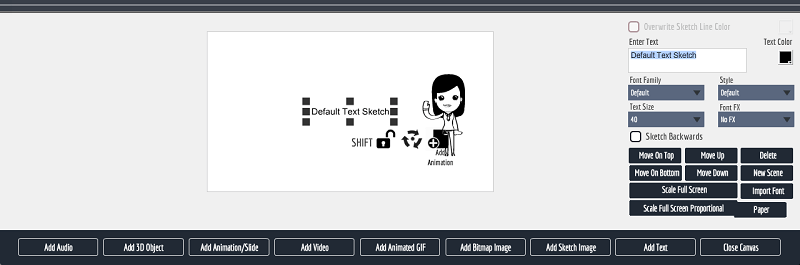
Əsas redaktora qayıtmaq üçün “kətanı bağla” seçin və sürüklə və buraxın media əlavə edən interfeysdən çıxın.

Bu bölmədə səhnəyə hansı media növü əlavə olunduğundan asılı olaraq seçimləriniz olacaq. Sol tərəfə baxsanız, bəzi animasiya xüsusiyyətlərini tənzimləməyə imkan verən "şəkil" üçün nişanı görə bilərsiniz. Digər səhnə elementlərini redaktə etmək üçün redaktorda seçimləri görmək üçün onları vaxt qrafikində seçməlisiniz.
Həmçinin burada səhnə fonu və səs səsi kimi bütün səhnədəki aspektləri redaktə edə bilərsiniz.
Zaman çizelgesi belə ucuz üçün çox yönlüdürproqram. O, səhnələr daxilində medianı yenidən təşkil etmək qabiliyyətinə malikdir, üst-üstə düşən animasiyaları dəstəkləyir və lazım olduqda boşluqlar yaratmağa imkan verir.

Səhnədəki hər element vaxt qrafikində bir sıra tutur. Boz çubuq medianın nə qədər animasiya edildiyini və ekranda göründüyü zaman dəyişdirmək üçün zaman çizelgesi boyunca sürüklənə biləcəyini göstərir. Hər bir media elementinin şaquli olaraq göründüyü sıra üst-üstə yığılmış kimi görünən sıradır (yəni, ən yuxarı elementlər ən irəli və görünəndir), lakin boz çubuqların düzülüşü hansı elementlərin canlandığını və ilk olaraq göründüyünü müəyyən edir.
Hər bir səhnənin öz media yığması var və bir səhnədən olan media başqa bir səhnədə canlandırmaq üçün köçürülə bilməz.
Mediadan istifadə
Explaindio-da media bir neçə formatda və müxtəlif istifadələr üçün gəlir. Fon musiqisindən tutmuş səslərə, mətnə və vizualizasiyalara qədər videonuzu yaradacaq şey mediadır. Burada onun proqram daxilində necə istifadə edildiyi və hansı növ xüsusiyyətlər və ya məhdudiyyətlərlə qarşılaşa biləcəyiniz haqqında məlumat verilmişdir.
Vizuallar
Vizual media bir neçə formatda mövcuddur. Birincisi ən sadədir: lövhə tipli animasiya simvolları və nişanlar yaratmaq üçün SVG eskiz faylları. Explaindio-da bunlardan ibarət layiqli pulsuz kitabxana var:

Birinə klikləsəniz, onu əvvəlcədən hazırlanmış animasiyalar da daxil olmaqla, kətanınıza əlavə edəcəksiniz. Alternativ olaraq, layihənizə əlavə etmək üçün bitmap və ya vektor olmayan şəkil seçə bilərsiniz.Bitmap şəkilləri PNG və JPEG-dir.
Siz onu kompüterinizdən və ya Explaindio-nun inteqrasiya etdiyi Pixabay-dan daxil edə bilərsiniz. Bu funksiyanı dünya xəritəsinin şəkli ilə sınadım və əla nəticələr əldə etdim. Bir çox digər lövhə proqramlarından fərqli olaraq, Explaindio əslində şəkil üçün bir yol yaratdı və onu SVG-yə çox oxşar şəkildə çəkdi.

İmport edəndə çaşdım, çünki bütün təsvirin üzərində görünmürdüm. yükləmə ekranı (yuxarıda göstərilmişdir), lakin nəticələr məni çox təəccübləndirdi.
Gördüyünüz kimi, bitmap JPEG lövhə üslubuna, çəkilmiş animasiyaya çevrildi. Mən də GIF-i idxal etməyə çalışdım, lakin daha az uğur qazandım. Proqramda SVG və ya JPEG kimi canlandırılsa da, çəkilmiş kimi görünsə də, GIF-in faktiki hərəkət edən hissələri canlanmadı və şəkil hərəkətsiz qaldı.
Sonra, MP4 formatında video əlavə etməyə çalışdım. Əvvəlcə aşağıdakı ağ ekranı görəndə bunun uğursuz olduğunu düşündüm:

Lakin, tezliklə proqramın videonun ilk kadrını (boş ağlıq) önizləmə kimi istifadə etdiyini bildim. Faktiki animasiyada video xronometrdə göründü və yaratdığım Explaindio layihəsində oynanıldı.
Bundan sonra mən “Animasiya/Slayd” mediasına cəhd etdim. Mənə ya Explaindio slaydını, ya da flash animasiyasını idxal etmək seçimi verildi. Mənim heç bir flaş animasiyam olmadığından və onu haradan tapmaq barədə az fikrim olduğundan getdimExplaindio slaydı ilə və əvvəlcədən qurulmuş kitabxanaya yönləndirildi.

Əvvəlcədən hazırlanmış seçimlərin əksəriyyəti əslində olduqca gözəl idi. Ancaq onları necə redaktə edəcəyimi və doldurucu mətni öz mətnimlə necə əvəz edəcəyimi başa düşə bilmədim. Bu çaşqınlıqla bağlı dəstək ilə əlaqə saxladım (proqramın yuxarı sağ tərəfindəki düymə).
Bilet yaratdıqdan sonra mənə bilet statusumu yoxlamaq üçün dəstək komandasında hesab yaratmağı xahiş edən avtomatlaşdırılmış e-poçt göndərildi. , həmçinin qeyd:
“Dəstək nümayəndəsi sorğunuzu nəzərdən keçirəcək və sizə şəxsi cavab göndərəcək. (Adətən 24-72 saat ərzində). Cavab məhsulun təqdimatı və həftə sonları zamanı daha da gecikə bilər.”
Biletimi şənbə günü təxminən saat 14:00-da təqdim etdim. 24 saat ərzində cavab vermədim, ancaq həftə sonuna qədər təbaşir etdim. Növbəti Çərşənbə gününə qədər cavab almadım və o zaman da çox faydasız oldu. Onlar məni artıq yoxladığım FAQ-a yönləndirdilər və youtube-dan bir neçə istifadəçi tərəfindən hazırlanmış dərslikləri əlaqələndirdilər.

Dəqiq dəstək deyil. Onlar da cavab verdikdən sonra bileti bağladılar. Ümumilikdə, təcrübə qənaətbəxş deyildi.
Nəhayət, mən 3D fayl funksiyası ilə sınaqdan keçirdim. Faylı idxal etməyə gedəndə məni əvvəllər görmədiyim və heç bir önizləmə seçimi olmayan altı fayldan ibarət standart kitabxana qarşıladı.

Hər birini fərqli slaydlara əlavə etdim və

